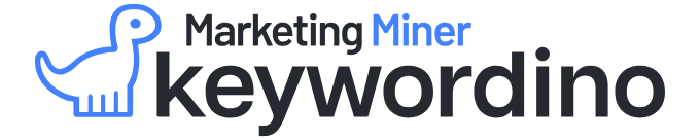Google Search Console (dříve známá jako Google Webmaster Tools) je bezplatný nástroj od Googlu, který pomáhá správcům webu, SEO specialistům a majitelům stránek sledovat, jak si jejich web vede ve výsledcích vyhledávání. Pokud chcete zlepšit viditelnost svého webu ve vyhledávači Google, je GSC naprosto nezbytným nástrojem.
Co je Google Search Console (GSC)?
Google Search Console (GSC) je webová platforma, která vám mimo jiné umožňuje:
- zjistit, na jaká klíčová slova se váš web ve vyhledávání zobrazuje a s jakými vstupními stránkami,
- sledovat výkon vašeho webu ve vyhledávání Google (počet zobrazení, prokliků, CTR, pozice),
- zjistit technické problémy, jako jsou chybové stránky (404), problémy s mobilní použitelností apod.,
- zkontrolovat, jak váš web Google indexuje, popř. jestli má problémy s procházením některých stránek,
- a další.
Napojení vaší Google Search Console je nezbytné pro fungování Keywordino. Založení i používání Google Search Console je zdarma.
Jak založit Google Search Console (návod krok za krokem)
Google Search Console je na trhu již dlouhou dobu a je hojně využívaná. Většina platforem/redakčních systémů má pro své uživatele návody, jak GSC aktivovat přímo na dané platformě.
- Máte web na nějaké platformě/redakčním systému? (Shoptet, WordPress apod.) – ideálně zkuste najít přímo návod pro Google Search Console aktivaci od vaší platformy. Zkuste Google a klíčová slova jako „Google search console shoptet“ apod. (dle vaší platformy).
- Máte k ruce vývojáře? Pravděpodobně to nebude poprvé, co GSC nastavují, přizvěte si je kdyžtak na pomoc.
Níže je pak obecný návod, jak Google Search Console pro váš web aktivovat:
Krok 1: Přihlaste se do Search Console
- Navštivte: https://search.google.com/search-console/
- Klikněte na tlačítko „Začínáme“.
- Přihlaste se pomocí svého Google účtu (např. Gmail).
- Pokud Google účet nemáte, zdarma si jej vytvořte – v přihlašovací obrazovce dole tlačítko „Vytvořit účet“. Typ účtu (pro osobní/pracovní použití) nemá na fungování GSC/Keywordino vliv.
Krok 2: Přidejte svůj web
- Klikněte na „Přidat službu“ (Add property).
- Máte dvě možnosti:
- Předpona adresy URL – sleduje zadanou verzi webu a její podstránky.
- Doména – zaznamená data pro všechny subdomény (pokud existují) a protokoly (HTTP/HTTPS).
- Zadejte svou doménu nebo URL a pokračujte.
Kterou z možností vybrat?
Předpona adresy URL – výrazně jednodušší na následné ověření (krok 3), sleduje zadanou doménu a všechny její podstránky.
Doména – složitější ověření, oproti první metodě sleduje celou doménu – např. varianty jak s www, tak bez www, všechny subdomény (např. neco-1.vasweb.cz, neco-2.vasweb.cz) apod.
Pokud máte pouze jednu verzi webu (běžící na HTTPS a buď s www, nebo bez www), doporučujeme metodu „Předpona adresy URL“.
Krok 3: Ověřte vlastnictví
Google potřebuje ověřit, že máte k webu „administrátorský“ přístup. Můžete použít několik metod:
- Google Analytics nebo Google Tag Manager – pokud už je máte nastavené.
- HTML tag – vložíte meta tag do
<head>na homepage. - HTML soubor – nahrajete speciální soubor do kořenového adresáře svého webu.
- DNS záznam – přidáte záznam do DNS u svého registrátora domény.
Po ověření Google potvrdí vlastnictví. Tento proces může trvat pár minut až několik hodin.
Pokud jste vybrali v kroku 2 variantu „Doména“, máte k dispozici pouze ověření přes DNS záznam.
Krok 4: Hotovo
Pokud se vám povedlo web ověřit, v Google Search Console se vám začnou načítat data o vašem webu. Pokud vše vypadá v pořádku, jako další krok doporučujeme založení účtu Keywordino a napojení Google Search Console, ať z těchto dat vytěžíte maximum!